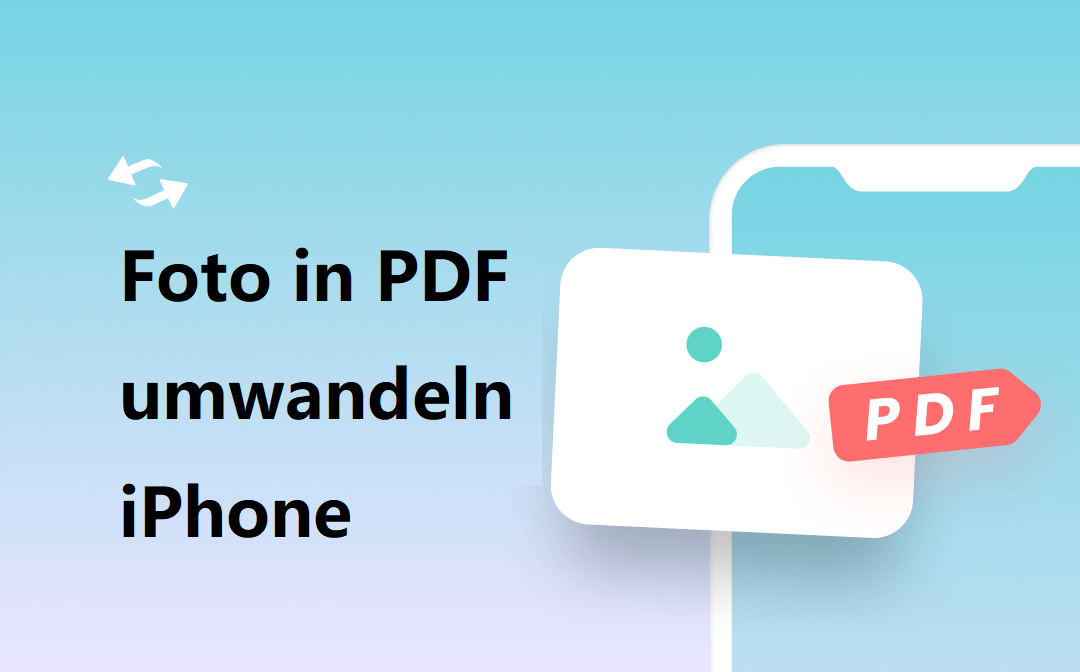
Obwohl diese Aufgabe schwierig erscheinen mag, können Sie sie ganz einfach erledigen -ohne dass Sie eine andere Software benötigen oder Geld dafür bezahlen. Nur mit den integrierten Anwendungen Ihres iPhones können Sie schon ganz einfach und kostenlos Ihre Fotos oder Bilder in PDF umwandeln. Lesen Sie weiter, um zu erfahren, wie einfach es ist, dass Sie auf iPhone Foto zu PDF konvertieren können.
1. Dateien-App: Foto als PDF speichern auf dem iPhone
Die erste Lösung für das Problem, wie man auf iPhone Foto in PDF umwandeln kann, ist die Verwendung des Dateimanagers auf dem iPhone und iPad – die Dateien-App. Mit diesem integrierten Programm können Sie leicht ein Foto öffnen und dann als PDF speichern. Glauben Sie nicht daran? Schauen Sie die nachstehenden Anleitung an:
Um ein Foto auf dem iPhone mit der Dateien-App in ein PDF umzuwandeln, speichern Sie das Foto zunächst in der Dateien-App.
Sie denken vielleicht, dass die Konvertierung eines Fotos mit der App "Dateien" mühsam ist, wenn Sie nur diese Anleitung lesen. Wenn Sie jedoch diese Methode verwenden und mit der Konvertierung beginnen, werden Sie feststellen, dass der gesamte Vorgang nur einige Sekunden dauert. Folgen Sie der nachstehenden Anleitung:
Schritt 1. Öffnen Sie die Fotos-App und suchen Sie das Bild, das Sie umwandlen möchten;
Schritt 2. Klicken Sie auf das Teilen-Symbol in der unteren linken Ecke;
Schritt 3. Scrollen Sie alle Menüleisten nach unten und wählen Sie Drucken;
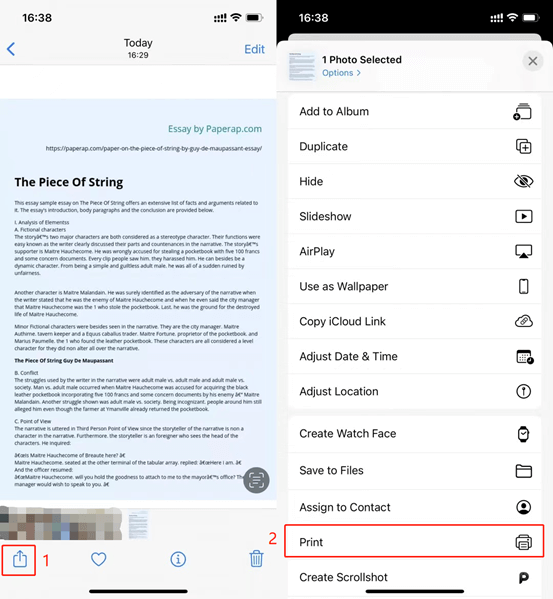
Schritt 4. Klicken Sie auf Drucken und wählen Sie dann In Datei speichern;
Schritt 5. Wählen Sie als Ziel Mein iPhone und einen Ordner aus und klicken Sie dann auf Speichern;
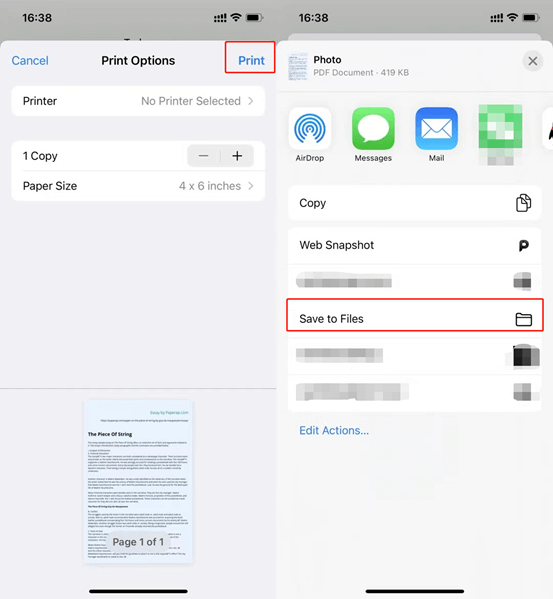
Schritt 6. Gehen Sie zur App Dateien, um die gespeicherte Datei zu finden.
Sobald das Bild in der App "Dateien" erfolgreich in eine PDF-Datei umgewandelt wurde, können Sie eine PDF-Kopie erstellen und diese per Mausklick in andere Anwendungen einfügen. Noch wichtiger ist, dass die App "Dateien" es Ihnen ermöglicht, diese PDF-Datei zu bearbeiten, indem sie einige grundlegende Funktionen wie Zeichnen, Bearbeiten, Hinzufügen von Signaturen zu einer PDF-Datei und mehr bietet, was die Bearbeitung einer PDF-Datei erleichtert.
Dieser Prozess, dass Sie mit der Dateien-App auf iPhone Foto als PDF speichern, scheint vielleicht ein bisschen kompliziert, weil es zu viele Schritte gibt. Wenn Sie jedoch diese Methode verwenden und mit der Konvertierung beginnen, werden Sie feststellen, dass der gesamte Vorgang nur einige Sekunden dauert.
Wenn Sie auf Computer, Mac oder online ein JPG-Bild in PDF umwandeln möchten, kann dieser Beitrag hilfreich sein:
![[100% Effektiv] Kostenlose Lösungen zum Konvertieren von JPG in PDF](https://img.swifdoo.com/image/wie-jpg-zu-pdf-konvertieren-thumbnail-1.png)
[100% Effektiv] Kostenlose Lösungen zum Konvertieren von JPG in PDF
Lesen Sie, wie Sie gratis JPG in PDF umwandeln können.
LESEN SIE MEHR >2. Drucken-Option: Foto in PDF blitzschnell umwandeln auf dem iPhone
Die zweite einfache und kostenfreie Möglichkeit, mit der Sie auf iPhone ein Foto oder ein Bild in PDF umwandeln können, ist die integrierte Funktion „Drucken“ von iPhone. Diese Funktion ermöglicht Ihnen, dass Sie nur in drei Schritten die Aufgabe erledigen können. Wenn Sie schon einmal Bilder über einen Browser in PDF-Dateien gespeichert haben, werden Sie feststellen, dass diese Methode sehr ähnlich ist.
Im Folgenden erfahren Sie, wie Sie mit dem Drucken-Tab auf dem iPhone Foto als PDF speichern:
Schritt 1. Öffnen Sie das Bild in der Fotos-App, das Sie umwandeln möchten;
Schritt 2. Wählen Sie Drucken aus dem Menü Teilen;
Schritt 3. Zoomen Sie mit zwei Fingern in die Vorschau, und das Programm wird automatisch Ihr Foto in PDF umwandeln.
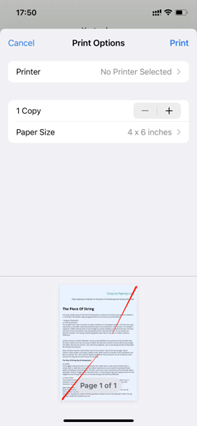
Die Registerkarte "Drucken" ist der einfachste Weg, um Fotos auf dem iPhone zu PDF zu konvertieren, denn Sie brauchen nur zum Druckbildschirm zu gehen und nach außen zu ziehen, um die PDF-Datei zu erhalten. Außerdem können Sie die PDF-Datei einfügen und an andere Plattformen senden oder die Datei per AirDrop an einen beliebigen Empfänger senden.
3. Die Bücher-App: Kostenlose Umwandlung vom Foto zu PDF auf iPhone 12
Ähnlich wie die Dateien-App ist die Bücher-App auf iPhone 12 eine weitere Standard-App von iPhone, mit der Sie Bücher lesen, die aktuellen Bestseller finden, Top-Charts einsehen und von Apple Books-Redakteuren kuratierte Listen durchsuchen können. Außerdem bietet es Ihnen auch einen mühelosen Weg, auf iPhone Fotos oder Bilder zu PDF konvertieren zu können.
Im Folgenden erfahren Sie, wie Sie die Umwandlung von Fotos in PDF-Dateien in zwei Schritten gratis durchführen können:
Schritt 1. Öffnen Sie die Fotos-App und wählen Sie die Bilder, die Sie umwandeln möchten.
Schritt 2. Klicken Sie auf das Freigabe-Symbol und wählen Sie die Option Bücher.
Nachdem die Fotos mit der Bücher-App importiert wurden, werden sie automatisch als PDF geöffnet. Durch Tippen auf den Zurück-Pfeil und Klicken auf das Drei-Punkte-Symbol können Sie die PDF-Datei kopieren und weitergeben, wo immer Sie wollen.
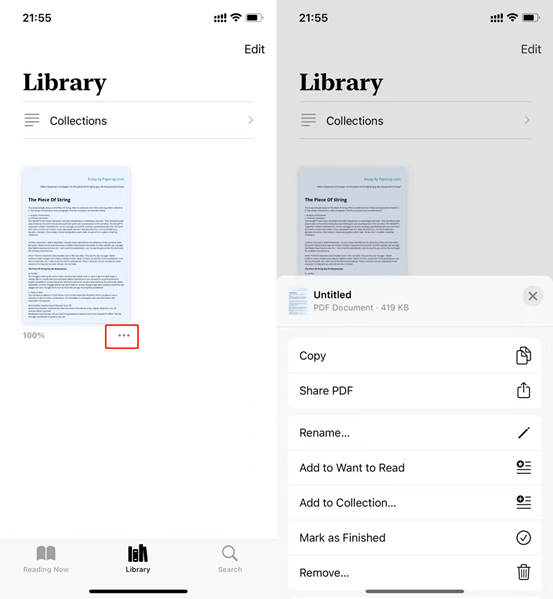
Wenn Sie eine Reihe von Fotos mit der Bücher-App in ein einzelnes PDF-Dokument konvertieren und zusammenführen müssen, können Sie diese Datei in Books als echtes E-Book lesen. Sie können Lesezeichen auf einer Seite hinzufügen, um sie zu unterscheiden. Darüber hinaus werden in Books auch die Freigabe und einige grundlegende Bearbeitungsvorgänge unterstützt, z. B. das Ziehen einer geraden Linie, um Text in PDF zu markieren, das Hinzufügen von Formen und Pfeilen usw.
Fazit
Wie Sie sehen, werden Ihnen diese drei Tricks eine große Hilfe sein, wenn Sie auf dem iPhone Foto in PDF umwandeln möchten. Alle Werkzeuge sind gratis und einfach zu bedienen. Darüber hinaus haben wir sie Schritt für Schritt auf dem iPhone 11, iPhone 12 und iPhone 13 getestet, und es stellt sich heraus, dass die Bilder erfolgreich konvertiert werden.
Wenn Sie weitere Probleme mit digitalen Dateien lösen möchten, können Sie auch ein leistungsstarkes Werkzeug SwifDoo PDF benutzen. Mit umfassenden Werkzeugen ist es eine ideale Alternative zu Adobe Acrobat, mit dem Sie fast alle Datei-Probleme lösen. Probieren Sie diese Software mal aus und genießen Sie ein müheloses, papierloses Büro!








